Хэрэв та компьютерийнхээ дэлгэцэн дээр "Дэлгэцийн драйвер ажиллаж чадсангүй" гэсэн ер бусын алдаа гарч эхэлбэл таны компьютер түр зуур унтарч, хариу өгөхгүй болно.Та санаа зовох хэрэггүй, та энэ алдаатай тулгарсан ганцаараа биш.
Олон Windows хэрэглэгчид энэ асуудлын талаар гомдоллож байна.Энэ алдааг засахад энэ нийтлэл танд маш их тустай байх болно.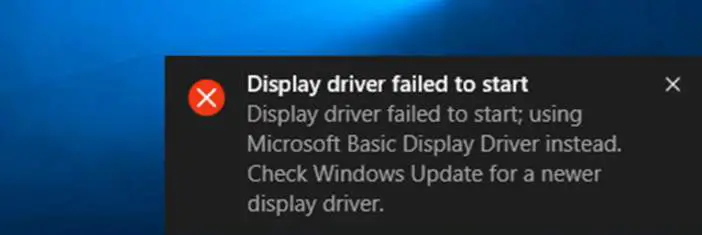
Дэлгэцийн драйвер гэж юу вэ?
Нэгдэлгэцийн драйвер жолооч юм, энэ нь таны компьютерийг таны график картыг ашиглахад хүргэдэг.Хэрэв танд тохирох компьютер байхгүй бол жолооч Тохиромжтой байхаас хамаагүй бага нарийвчлалыг тохируулна уу Жолооч нар, мөн ихэвчлэн байх болно дэлгэцийн графикСайн биш, тоглоом болон бусад том програмуудыг удаашруулж байна.
Дэлгэцийн драйвер гэж юу вэ, эхлүүлж чадаагүй алдаа
Самбарт эсвэл тусгай зориулалтын график картанд суулгасан график драйвер зөв ажиллаж чадахгүй бол дэлгэцэн дээр "Дэлгэцийн драйвер ажиллаж чадсангүй" гэсэн алдаа гарч ирнэ.Хугацаа хэтэрсэн илрүүлэх, сэргээх (TDR) бүрэлдэхүүн хэсэг нь график картыг (GPU) тодорхой хугацаанд хүлээн зөвшөөрөөгүй болохыг олж мэдээд Windows ашигладаг.дэлгэцийн драйверЗагвар (WDDM)Үүнийг дахин тохируулах үед энэ нь гарч ирнэ此алдаа.Хугацаа хэтэрсэн илрүүлэх, сэргээх (TDR) функц нь график карт зөвшөөрөгдсөн хугацаанд хариу өгөхгүй байгааг илрүүлж, дахин эхлүүлэх шаардлагагүй болгохын тулд дэлгэцийн драйверийг дахин асаахад асуудал үүсдэг.
Энэ алдааны шалтгаан
1.Хэт олон програм эсвэл тусгай програмууд ажиллаж байна.
2. GPU (график боловсруулах нэгж) хэт халж байна.
3. GPU-ийн хугацаа хэтэрсэн асуудлууд (хамгийн нийтлэг шалтгаан).
"Дэлгэцийн драйвер эхлүүлж чадсангүй" алдааг хэрхэн засах вэ
Энэ алдааг засах шийдлүүд энд байна: -
1. Windows 10 дээр дэлгэцийн драйверийг дахин суулгана уу
Хэрэв дэлгэцийн драйверын шинэчлэлт байхгүй бол дэлгэцийн драйверийг дахин суулгаснаар асуудлыг шийдэж болно.Windows 10 дээр график драйверийг хэрхэн дахин суулгах талаар эндээс үзнэ үү.
步驟1: Төхөөрөмжийн менежерийг нээнэ үү (зааврыг 1-р аргыг үзнэ үү), "Дэлгэцийн адаптер" хэсгийг өргөжүүлж, график төхөөрөмжийн нэр дээр хулганы баруун товчийг дараад Устгах сонголтыг дарна уу. 步驟2:Баталгаажуулах цонхыг хараад OK товчийг дарна уу.Хэрэв танаас компьютерээ дахин эхлүүлэхийг хүсэх бол устгах процессыг дуусгахын тулд компьютерээ нэг удаа дахин эхлүүлнэ үү.
步驟2:Баталгаажуулах цонхыг хараад OK товчийг дарна уу.Хэрэв танаас компьютерээ дахин эхлүүлэхийг хүсэх бол устгах процессыг дуусгахын тулд компьютерээ нэг удаа дахин эхлүүлнэ үү.
步驟3:Дэлгэцийн драйверын хамгийн сүүлийн хувилбарыг компьютер эсвэл график тоног төхөөрөмж үйлдвэрлэгчийн албан ёсны вэбсайтаас татаж аваад суулгагчийг ажиллуулаад дэлгэцийн зааврыг дагаж драйвераа суулгана уу.
2.Хугацааг илрүүлэх, сэргээх бүртгэлийн утгыг тохируулах замаарGPU боловсруулах хугацааг нэмэгдүүлэх
Тэмдэглэл:Энэ арга нь бүртгэлийг хэрхэн өөрчлөхийг танд заах болно.Энэ нь асуудлыг шийдвэрлэхэд тусалж магадгүй юм.Ямар ч тохиолдолд та бүртгэлийг алдаагаар өөрчилсөн тохиолдолд ноцтой асуудал үүсч болно.Тиймээс та эдгээр алхмуудыг анхааралтай дагаж мөрдөөрэй.Бүртгэлийг тааруулахаасаа өмнө нөөцлөхийг зөвлөж байна, ингэснээр ямар нэг зүйл буруу болвол бүртгэлийг сэргээх боломжтой.
1) Гар дээрх Windows лого товчлуур болон R товчийг нэгэн зэрэг дарж "Ажиллуулах" хайлтын талбарыг нээнэ үү.
Regedit гэж бичээд OK дээр дарж Бүртгэлийн редакторыг нээнэ үү.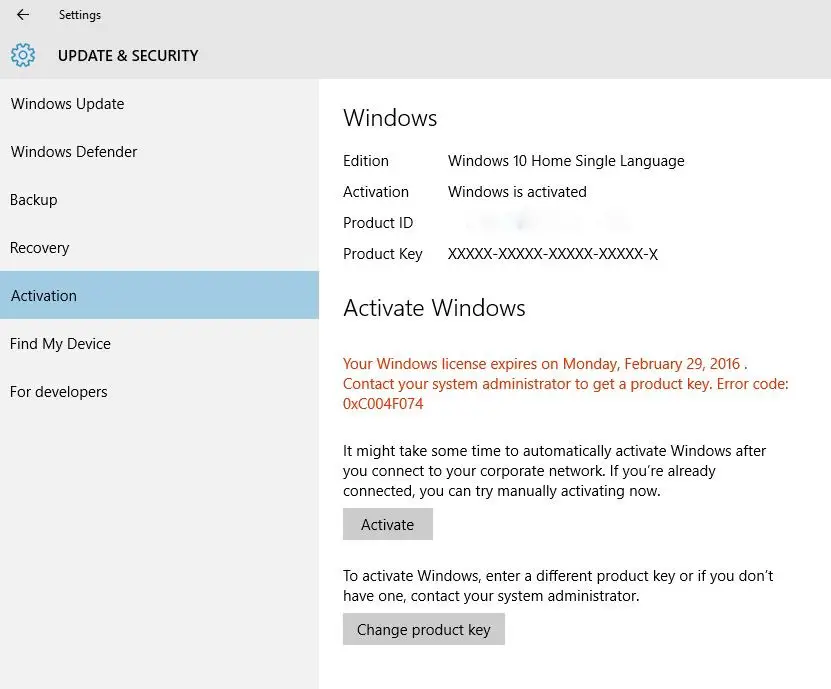
2) Доорх бүртгэлийн дэд түлхүүрийг хайж олоод дарна уу.
HKEY_LOCAL_MACHINESYSTEMCurrentControlSetControlGraphicsDrivers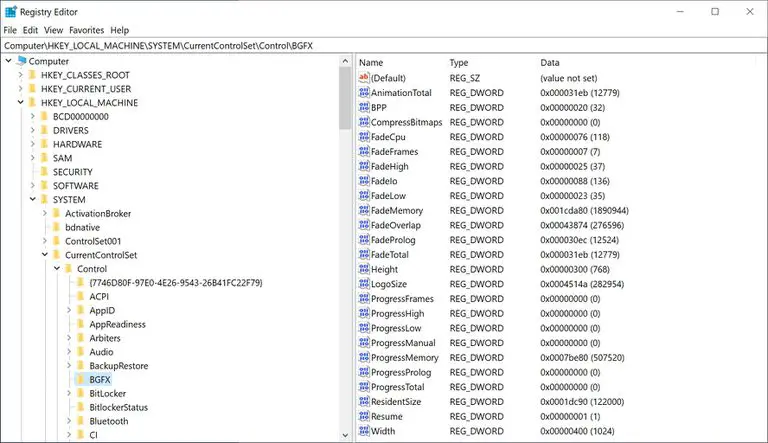 3) Баруун талын самбарт байрлах "Засварлах" цэсний хоосон зайд хулганы баруун товчийг дарна уу.дагуу"Шинэ", дараа нь таны Windows үйлдлийн системийн хувилбарт хамаарах унадаг цэснээс дараах бүртгэлийн утгыг сонгоно уу.
3) Баруун талын самбарт байрлах "Засварлах" цэсний хоосон зайд хулганы баруун товчийг дарна уу.дагуу"Шинэ", дараа нь таны Windows үйлдлийн системийн хувилбарт хамаарах унадаг цэснээс дараах бүртгэлийн утгыг сонгоно уу.
Хэрэв таны компьютер 32 бит үйлдлийн системтэй бол дараах алхмуудыг дагана уу.
a) DWORD (32 бит) утгыг сонгоно уу.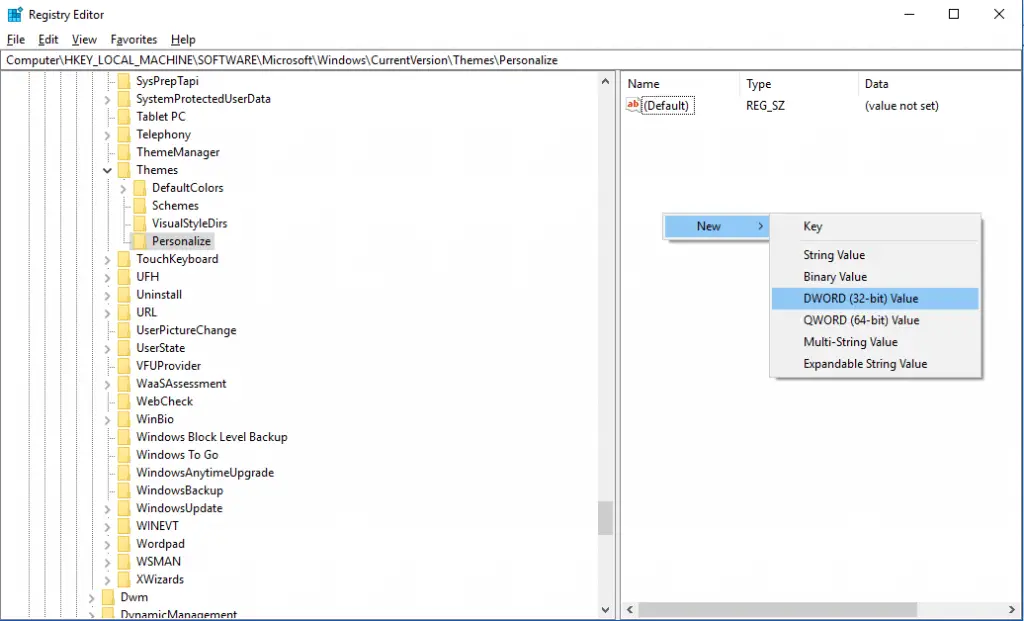 b) TdrDelay гэж нэрлээд Enter дарна.
b) TdrDelay гэж нэрлээд Enter дарна.
c) TdrDelay дээр давхар товшоод утгын өгөгдөлд "8" нэмээд дараа нь дарна ууOK.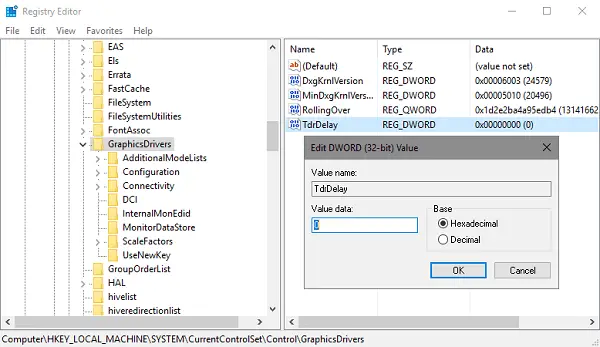 Хэрэв таны компьютер 64 бит үйлдлийн систем ашиглаж байгаа бол дараах алхмуудыг дагана уу.
Хэрэв таны компьютер 64 бит үйлдлийн систем ашиглаж байгаа бол дараах алхмуудыг дагана уу.
a) QWORD (64 бит) утгыг сонгоно уу.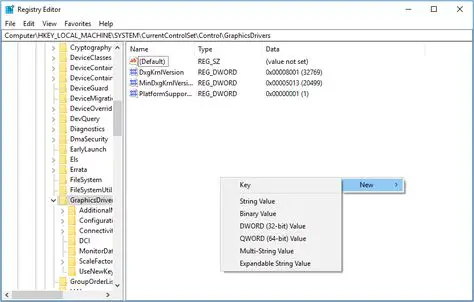 b) TdrDelay гэж нэрлээд Enter дарна.
b) TdrDelay гэж нэрлээд Enter дарна.
c) TdrDelay дээр давхар товшоод утгын өгөгдөлд "8" нэмээд OK дарна уу.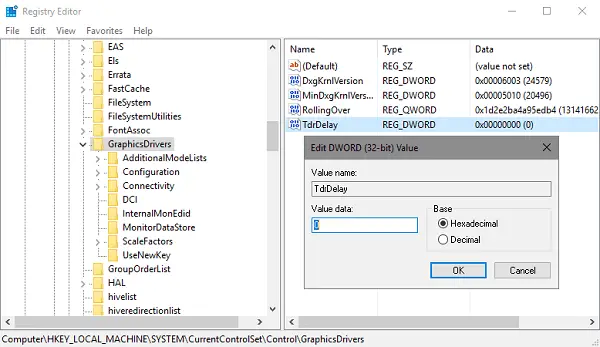 4) Системийг дахин ачаалж, асуудал шийдэгдсэн эсэхийг шалгана уу.
4) Системийг дахин ачаалж, асуудал шийдэгдсэн эсэхийг шалгана уу.
Энд бүртгэлийг өөрчилсний дараа ямар нэг зүйл буруу болж, бүртгэлийг хэрхэн сэргээхээ мэдэхгүй байгаа бол нэмсэн TdrDelay нэрийг устгаад системийг дахин эхлүүлж болно.
3. Компьютерээ хортой программаас хайх
Хортой програмын тухайд дэлгэцийн драйвер эхлэхгүй болоход хүргэдэг хоёр өөрчлөлт бий.Зөвхөн хортой програм байгаа нь таны компьютерт энэ алдааг өдөөж болно.Өөр нэг боломж бол хакерууд "дэлгэцийн драйвер эхлүүлж чадсангүй" гэсэн хуурамч алдаа гаргахын тулд хортой програм ашигласан бөгөөд энэ нь фишинг хийхэд хүргэсэн.
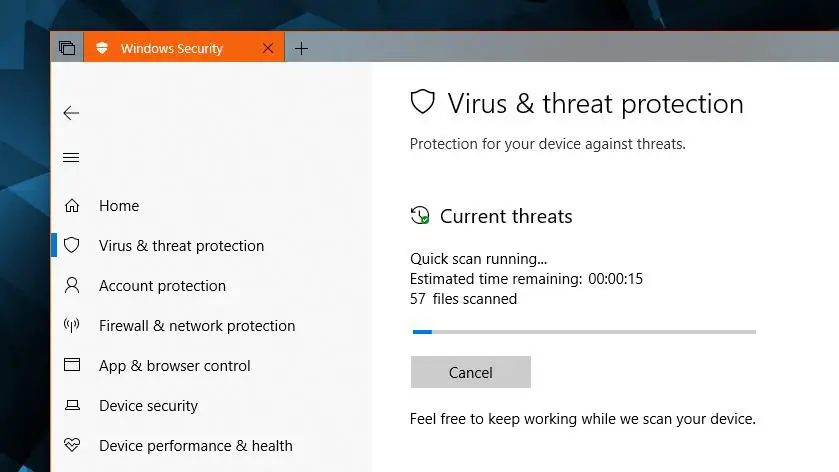
Энд хийх ёстой зүйл бол компьютер дээрээ вирусны эсрэг эсвэл вирусны эсрэг сканнер ажиллуулах явдал юм.Скан хийж, хортой програм илэрсэн бол компьютерээсээ шууд устгана уу.Хийж дууссаны дараа компьютерээ дахин эхлүүлээд асуудал хэвээр байгаа эсэхийг шалгаарай.
4. Хувийн мэдээллийг алдалгүйгээр Windows 10-г дахин тохируулаарай
Та хувийн мэдээллээ алдалгүйгээр Windows 10 системээ дахин тохируулах боломжтой.Процесс нь амархан.Та файлуудыг хадгалах эсвэл зөөж, дараа нь Windows 10-г дахин суулгаж болно.
Алхам 1. Taskbar дээрх "Вэб болон Windows-ээс хайх" нүдийг дарж, reset гэж бичнэ үү
Алхам 3. "Энэ компьютерийг дахин тохируулах"-ыг сонгоно уу.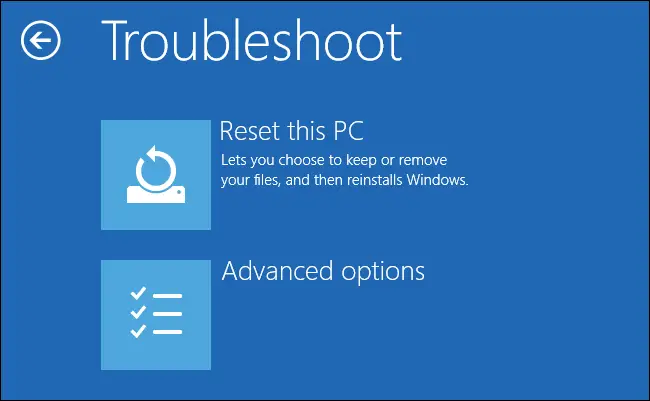 Алхам 4. Эхлэх гэснийг сонгоно уу.
Алхам 4. Эхлэх гэснийг сонгоно уу.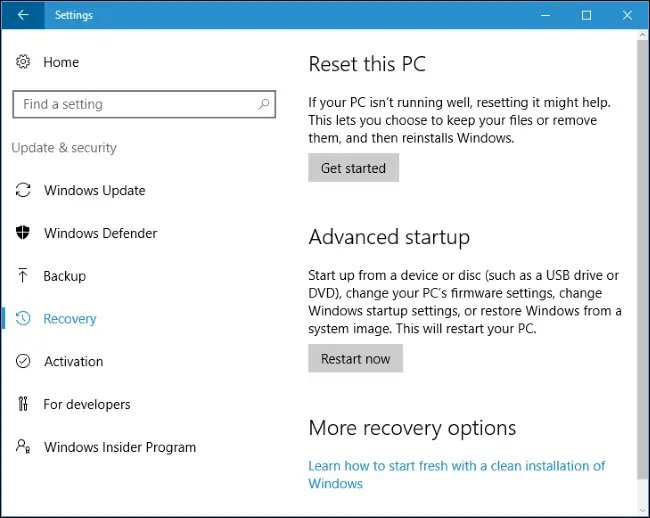
Алхам 5. Keep my files командыг сонгоно уу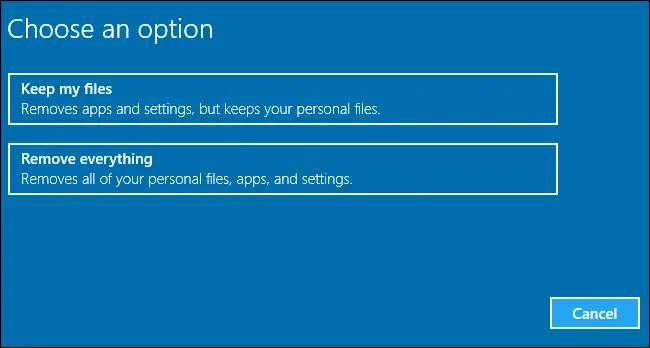 Алхам 6. Дахин тохируулах процесс дууссаны дараа таны компьютер дахин асах болно
Алхам 6. Дахин тохируулах процесс дууссаны дараа таны компьютер дахин асах болно
Тэмдэглэл: Дахин тохируулж дууссаны дараа аливаа програм эсвэл драйверуудыг дахин суулгах шаардлагатай болно.
5. Шийдэл 5: GPU халаагуурыг цэвэрлэ
GPU-ийн хэт халалт нь ийм асуудал үүсгэж болно.Хэрэв халаагч дээр тоос байвал GPU амархан хэт халж болно.
Тиймээс GPU хөргөгчийг цэвэрлэж, алдаа хэвээр байгаа эсэхийг шалгаарай.
Дүгнэлт
Хэрэв зөв оролдвол эдгээр аргууд нь таны асуудлыг шийдэж чадна.Хэрэв та эдгээр аргуудыг хэрэгжүүлэхэд ямар нэгэн бэрхшээлтэй тулгарвал сэтгэгдэл дээр надад мэдэгдээрэй.
Хэрэв танд ямар нэгэн тусламж хэрэгтэй хэвээр байвал доорх коммент хэсэгт бидэнд мэдэгдээрэй, бид танд аль болох хурдан шийдлийг өгөх болно.

![Windows 10 дээр Cox имэйлийг тохируулах [Windows Mail програмыг ашиглан] Windows 10 дээр Cox имэйлийг тохируулах [Windows Mail програмыг ашиглан]](https://infoacetech.net/wp-content/uploads/2021/06/5796-photo-1570063578733-6a33b69d1439-150x150.jpg)
![Windows Media Player-ийн асуудлыг засах [Windows 8 / 8.1 гарын авлага] Windows Media Player-ийн асуудлыг засах [Windows 8 / 8.1 гарын авлага]](https://infoacetech.net/wp-content/uploads/2021/10/7576-search-troubleshooting-on-Windows-8-150x150.jpg)
![Windows шинэчлэх алдаа 0x800703ee засах [Windows 11/10] Windows шинэчлэх алдаа 0x800703ee засах [Windows 11/10]](https://infoacetech.net/wp-content/uploads/2021/10/7724-0x800703ee-e1635420429607-150x150.png)




![Windows дээр командын мөрийг эхлүүлэх [7 арга] Windows дээр командын мөрийг эхлүүлэх [7 арга]](https://infoacetech.net/wp-content/uploads/2021/09/%E5%95%9F%E5%8B%95%E5%91%BD%E4%BB%A4%E6%8F%90%E7%A4%BA%E7%AC%A6-150x150.png)

![Windows хувилбарыг хэрхэн харах вэ [маш энгийн]](https://infoacetech.net/wp-content/uploads/2023/06/Windows%E7%89%88%E6%9C%AC%E6%80%8E%E9%BA%BC%E7%9C%8B-180x100.jpg)


